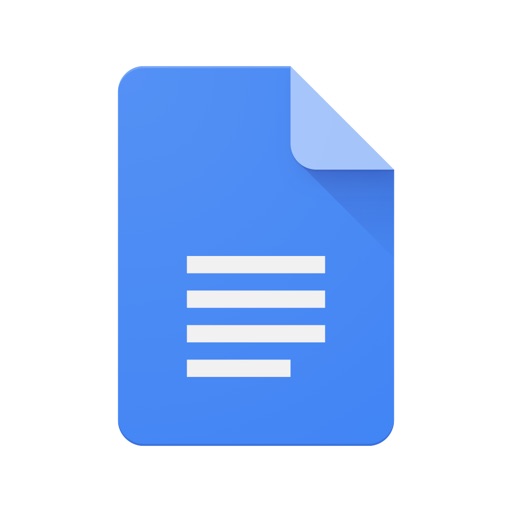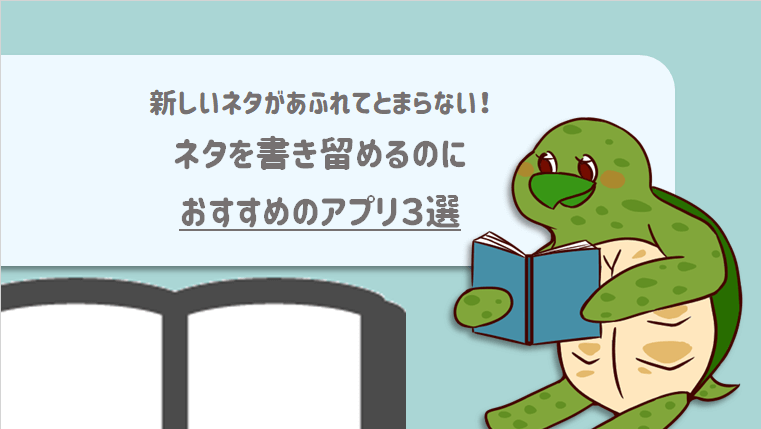スマホとPCで同時編集できるGoogleドキュメント|小説執筆に役立つツール

いつも、何を使って小説を書いていますか?
パソコンやスマートフォンを利用して書いている人が多いですよね。
現在では手書き派が格段に減っています。
最初は手書きでも、後でパソコンやスマホに打ち込む人がほとんどでしょう。
かくいう私も、手書きした後にパソコンで打ち直しています。
>>原稿用紙は使いづらい! それでも私が原稿用紙を使う理由
[chat face=”hirado-kao.png” name=”ひらどー” align=”left” border=”green” bg=”none” style=””]小説投稿サイトで発表しようと思ったら、
電子データは必須![/chat]
手書き原稿OKの新人賞は減っていますしね。
文字を大量に打ち込むので、普段の作業はパソコンでやるのが楽です。
でも、外出するときにいつもパソコンを持っていけるとは限りません。
そんなとき、手軽に持ち歩けるスマホで作業の続きができたら…。
そう願いながら探していたら、やっと便利なものを見つけました!
それが、Googleドキュメントです。
Googleドキュメントとは
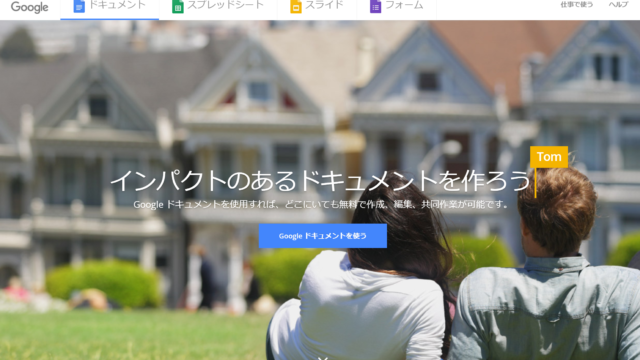
Googleドキュメントは、Googleが提供している無料の文章編集ツールです。
Googleアカウント(Gmail)を使うことで、オンライン上で作業することができます。
同じアカウントを使用してログインすることで、パソコンで編集していた文章の続きをスマホでも打てます。
この機能により、外出時のちょっとした空き時間にも小説を書くことができるようになるわけです。
ドキュメントはアプリで利用ができるので、スマホで使うときはアプリを使うのがおすすめです。
Googleドキュメントの便利機能
一番の魅力はスマホとパソコンでの同時編集が可能なことです。
その他にも小説を書く上で役立つ、便利な機能があるので紹介します。
自動保存機能
Googleドキュメントはオンライン上で作業をしていますが、うっかりタブを消してしまっても焦る必要はありません。
ドキュメントの文章は、自動で保存されています。
これが、結構頻繁に保存してくれるんですよね。
ちょっと文章を打っただけで、「変更内容をすべてドライブに保存しました」と表示されます。
慌てて作業していても安心です。
その反面、変更内容はすぐに保存されてしまいます。
消そうかどうか悩んでいる場面を書いているときは、あらかじめコピーを取って、別で保存しておきましょう。
オフラインでも使用可能
オンラインでの使用がメインとなるドキュメントですが、オフラインでも使用できます。
ネットに接続されると、再びオンラインで作業ができるようになる形です。
[chat face=”hirado-kao.png” name=”ひらどー” align=”left” border=”green” bg=”none” style=””]外出中はスマホで作業したい!
けど、ずっとネットに繋いでたら、通信容量が気になる…[/chat]
こんなときは、文字の入力はオフラインで行い、保存するときだけオンラインに切り替えましょう。
使う通信容量を抑えることができます。
オンライン上で他の人と同時編集できる
一人で小説を書いていると、おかしな日本語を使っていたり、話の流れが急になっていたりしても気づきません。
完結した後や、ある程度書き上げたところで、誰かに読んでもらうと、小説の粗が見えてきます。
メールでファイルを添付して保存して開いて、なんて作業を毎回するのは煩わしいですよね。
Googleドキュメントでは、他のユーザーとファイルの共有ができます。
ドキュメント上で文章を確認することができる上、コメントも差し込めます。
読んでみて「ここの文字が違うんじゃない?」と指摘するのも簡単です。
Wordやテキスト形式でダウンロードできる
ドキュメントで作成した文章は、Word(.docx)やテキスト(.txt)で保存することができます。
パソコンやUSBにデータを保存したいときに活用できます。
大まかなストーリーはドキュメントで書いて、最終的な推敲はWordで行う、というのも良いかもしれません。
Googleドキュメントでできないこと
便利な機能がたくさん使えるGoogleドキュメントですが、できないこともあります。
- Chrome以外で使うと動きが鈍い
- フォントの数が少ない
- 縦書きにできない
小説を書く上で気になるのはこの3点です。
Chrome以外での動きが鈍い
iPhoneアプリで使用しているときはさくさく動きます。
パソコンで使っているときにちょっとだけ気になりました。
といっても、Microsoft edge を使ってドキュメントを開いたときだけですね。
普段であればスムーズに文字を入力できるはずなのに、妙に動きが鈍かったです。
鈍かったのはこのときだけです。
Chromeでドキュメントを開くようにしたら、違和感なく文字を入力できるようになりました。
Chrome以外の場所とは相性が悪いようです。
逆にいえば、Chromeで使っているなら問題なく動作します。
フォントの数が少ない
ドキュメント内で使えるフォントは、わずか11種類です。
日本語で使えるのはこの3種類だけ。
- メイリオ
- MS P ゴシック
- MS P 明朝
標準だと「メイリオ」を使用して入力します。
英語版だと他のフォントを追加できるようですが、日本語では難しいよう。
フォントを使って遊ぶのは諦めた方が良さそうです。
文字を入力するのに使うだけなら、フォントも気になりません。
縦書きできない
小説を書くのに使っていて、一番もったいないと思うのは、縦書き機能がないことです。
新人賞に出そうと思ったら縦書きに直さなければいけません。
書き上がった文章をWordでダウンロードして、縦書きに直して保存する必要があります。
小説投稿サイトで公開するときは、横書きで表示されることが多いので、縦書き機能がなくてもさほど気になりません。
印刷用に編集するのには向いていませんが、テキストを起こすのに使用する分には問題ありません。
まとめ
[box05 title=”要点まとめ”]
- Googleアカウントを使って無料で利用できる
- スマホとパソコンで同時に編集できる
- オフラインでも使用できる
- 他のユーザーと共有できる
- アプリまたはChromeでの使用を推奨
- フォント数が少ない
- 縦書きできない
[/box05]
文章を作成するのに特化した機能です。
細かい編集をするときはWordを使いましょう。
Wordはスマホから入力しようとすると、入力速度が少し遅く感じます。
ドキュメントで文章作成→Wordで編集
この流れでやると使いやすいです。
ドキュメントからWord用のファイルに簡単に直せるのも美味しいところ。
まだ使ったことのない方は、ぜひ一度試してみてください。